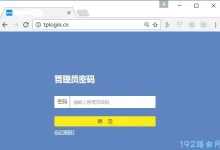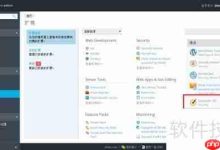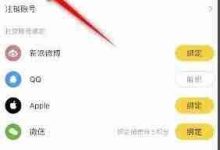如何在win10系统里建立本地用户或者管理员账户呢?很多用户在使用计算机时往往只用访客账户,而并非管理员账户,这样可能会让我们在执行特定任务时遇到阻碍。下面我来教大家具体的操作步骤。

具体步骤如下:
点击“开始”菜单,进入“设置” > “账户” > “家庭和其他用户”。在部分Windows版本里,这里可能标注为“其他用户”。
点击“将他人添加到这台电脑”。
然后点击“我没有此人的登录信息”,接着在后续页面上选择“添加一个没有Microsoft账户的用户”。
填写用户名、密码以及密码提示,或者挑选安全问题,最后点击“下一步”。
进入“设置”后创建另一个账户。
若要把本地用户账户升级为管理员账户,请按以下步骤操作:
点击“开始”菜单,打开“设置” > “账户”。
在“家庭和其他用户”部分,选取账户名(旁边会显示“本地账户”字样),随后点击“更改账户类型”。
提示:如果所选账户带有电子邮件地址且没有“本地账户”的标志,则表示你正在给予Microsoft账户管理员权限,而不是本地账户。
在“账户类型”选项下,勾选“管理员”,然后点击“确定”。
使用新建的管理员账户重新登录即可。
以上就是在Win10系统中创建本地用户或管理员账户的方法,希望对大家有所帮助。

 路由网
路由网